Speel online Forza Horizon 5: cartoon survival, garrys mod!
Speel online forza horizon 5 open multiplayer. Forza Horizon 5 is een spannende racegame waarin spelers alle snelheid en adrenaline kunnen ervaren op …
Artikel lezen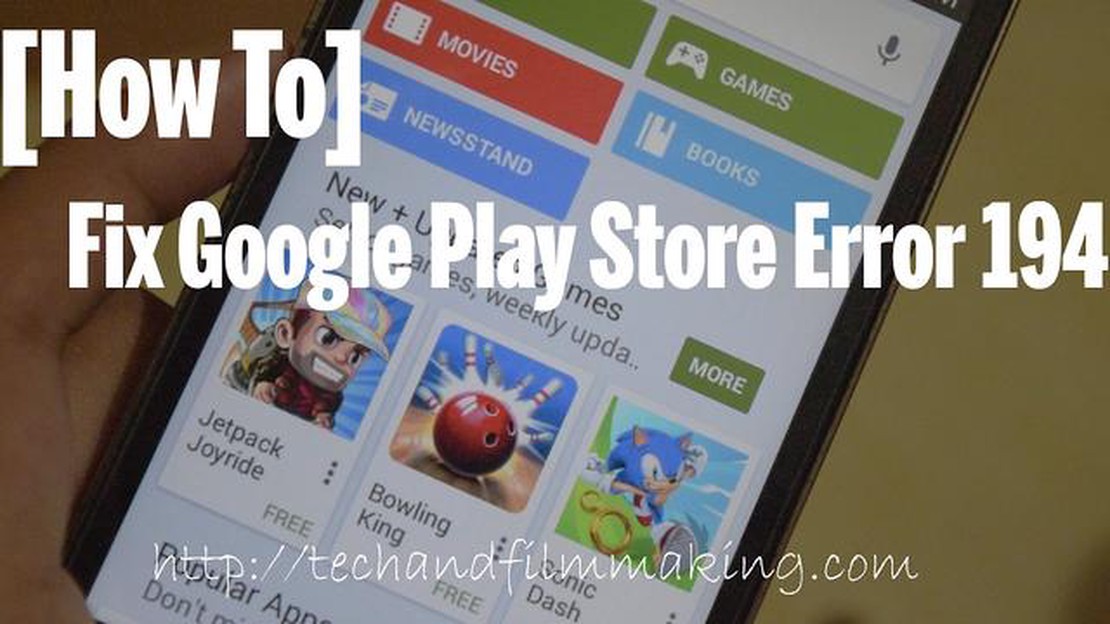
Als je een Android-gebruiker bent, ben je misschien verschillende foutcodes tegengekomen tijdens het gebruik van Google Play Store. Een van de veelvoorkomende fouten is de Google Play Store 194-fout, die meestal wordt gezien op Samsung-apparaten. Deze fout kan ervoor zorgen dat je geen apps uit de Play Store kunt downloaden of bijwerken, en dat kan behoorlijk frustrerend zijn. Er zijn echter een aantal eenvoudige oplossingen die je kunt proberen om deze fout te herstellen.
De cache en gegevens van de Google Play Store wissen
Een van de eenvoudigste oplossingen om de Google Play Store 194-fout op te lossen, is het wissen van de cache en gegevens van de Play Store-app. Dit kan helpen bij het oplossen van beschadigde bestanden of instellingen die de fout kunnen veroorzaken. Ga hiervoor naar de Instellingen app op je Samsung toestel en navigeer vervolgens naar het Apps of Applicatiebeheer gedeelte. Zoek en tik op Google Play Store en selecteer vervolgens Cache wissen en Gegevens wissen. Start je apparaat opnieuw op en controleer of de fout is opgelost.
Opmerking: Als u de gegevens van de Play Store-app wist, worden uw account en app-voorkeuren verwijderd. U moet zich opnieuw aanmelden en uw voorkeuren instellen.
Google Play Store bijwerken
Een andere oplossing voor de Google Play Store 194-fout is om de Play Store-app bij te werken naar de nieuwste versie. Soms kunnen verouderde versies van de app compatibiliteitsproblemen en fouten veroorzaken. Om de Play Store-app bij te werken, ga je naar de Google Play Store-pagina in de Play Store-app en controleer je of er een update beschikbaar is. Zo ja, tik dan op de knop Update en wacht tot de app is bijgewerkt. Zodra de update is voltooid, start je je apparaat opnieuw op en kijk je of de fout is opgelost.
Disclaimer: De informatie die hier wordt gegeven is alleen voor educatieve doeleinden. We kunnen de effectiviteit van deze oplossingen niet garanderen, omdat ze kunnen variëren afhankelijk van je apparaat en softwareversie. Het is altijd aan te raden om een back-up van je gegevens te maken voordat je wijzigingen aanbrengt op je apparaat.
Concluderend kan de Google Play Store 194-fout behoorlijk vervelend zijn, maar er zijn eenvoudige oplossingen die je kunt proberen om het te verhelpen. Het wissen van het cachegeheugen en de gegevens van de Play Store-app, evenals het bijwerken van de app naar de nieuwste versie, kunnen de fout vaak oplossen. Als deze oplossingen niet werken, kun je ook andere stappen voor probleemoplossing proberen of hulp vragen aan het ondersteuningsteam van Samsung. Vergeet niet om een back-up van je gegevens te maken voordat je wijzigingen aanbrengt op je apparaat.
Als je de Google Play Store 194-fout op je Samsung-apparaat tegenkomt, volg dan deze stappen om het probleem op te lossen:
Als geen van deze stappen voor probleemoplossing de Google Play Store 194 fout op uw Samsung toestel verhelpt, moet u mogelijk contact opnemen met de ondersteuning van Google of Samsung voor verdere hulp.
De Google Play Store 194-fout is een veelvoorkomend probleem op Samsung-apparaten. Het wordt meestal veroorzaakt door problemen met de Google Play Store-app of de software van het apparaat. Enkele mogelijke redenen voor de fout zijn:
Om de Google Play Store 194-fout op te lossen, kunt u verschillende stappen voor probleemoplossing proberen. Deze omvatten:
Als deze stappen de Google Play Store 194-fout niet oplossen, moet u mogelijk meer geavanceerde opties voor probleemoplossing overwegen, zoals het terugzetten van uw apparaat naar de fabrieksinstellingen of contact opnemen met Samsung of Google support voor verdere hulp.
Als je de Google Play Store-fout 194 op je Samsung-apparaat tegenkomt, hoef je je geen zorgen te maken. Deze fout kan frustrerend zijn, maar er zijn enkele eenvoudige oplossingen die je kunt proberen om de fout op te lossen. Hier zijn een paar oplossingen die je kunt proberen:
Je app-voorkeuren kunnen soms conflicten veroorzaken met de Google Play Store. Door ze opnieuw in te stellen, kun je mogelijk de fout 194 herstellen. Zo werkt het:
Lees ook: Hoe Samsung Galaxy J3 (2017) niet opladen na update probleemoplossing gids op te lossen
Een slechte internetverbinding kan ook leiden tot de Google Play Store-foutmelding 194. Zorg voor een stabiele en sterke internetverbinding voordat u de Google Play Store opent.
Verouderde versies van de Google Play Store en Google Play Services kunnen soms fouten veroorzaken. Volg deze stappen om ze bij te werken:
Als je alle bovenstaande oplossingen hebt geprobeerd en nog steeds de foutmelding 194 krijgt, kun je overwegen contact op te nemen met de ondersteuning van Google of Samsung voor verdere hulp.
Als je de foutmelding Google Play Store 194 op je Samsung-apparaat ervaart, is een oplossing die je kunt proberen het cachegeheugen en de gegevens van de Google Play Store-app te wissen. Hieronder lees je hoe je dat kunt doen:
Lees ook: Top 5 Zaklamp-apps voor Android in 2023 - Vind de beste voor jouw apparaat!
Zodra je de cache en gegevens hebt gewist, probeer je de Google Play Store-app opnieuw te openen en kijk je of de fout is opgelost. Zo niet, dan kun je de andere methoden in deze tutorial proberen om de Google Play Store 194-fout op je Samsung-apparaat op te lossen.
Als je last hebt van de Google Play Store 194 foutmelding op je Samsung toestel, is een mogelijke oplossing om de Google Play Store app bij te werken naar de nieuwste versie. Het bijwerken van de app kan bugs of compatibiliteitsproblemen oplossen die de fout kunnen veroorzaken.
Volg deze stappen om de Google Play Store app bij te werken:
Nadat je apparaat opnieuw is opgestart, probeer je de Google Play Store opnieuw te openen en kijk je of de foutmelding 194 is opgelost. Zo niet, dan kunt u de andere methoden in dit artikel proberen om het probleem op te lossen.
| Methode Beschrijving | |
|---|---|
| Methode 1: Wis het cachegeheugen en de gegevens van de Google Play Store Bij deze methode worden het cachegeheugen en de gegevens van de Google Play Store-app gewist om eventuele corrupte bestanden of instellingen die de fout kunnen veroorzaken, te verwijderen. | |
| Methode 3: Controleer uw internetverbinding De foutmelding 194 kan ook optreden als er een probleem is met uw internetverbinding. Bij deze methode moet je controleren of je internetverbinding stabiel is en goed werkt. | |
| Methode 4: Werk de software van je apparaat bij. Verouderde software kan soms problemen veroorzaken met de compatibiliteit van apps. Deze methode houdt in dat je de software van je apparaat bijwerkt naar de nieuwste versie om compatibiliteit met de Google Play Store te garanderen. |
Probeer elk van deze methoden totdat de Google Play Store 194 fout is opgelost op je Samsung toestel. Als geen van de methoden werkt, moet u mogelijk contact opnemen met Google Support of Samsung Support voor verdere hulp.
Als je nog steeds last hebt van de Google Play Store 194-fout op je Samsung-apparaat, zijn hier enkele aanvullende oplossingen die je kunt proberen:
Als je de Google Play Store 194-fout na het proberen van deze oplossingen nog steeds niet kunt oplossen, moet je mogelijk contact opnemen met de klantenservice van Samsung of de fabrikant van je toestel voor verdere hulp.
De Google Play Store 194-fout op Samsung-apparaten is een probleem dat optreedt wanneer er een probleem is met de installatie of update van apps uit de Google Play Store. Hierdoor kunnen gebruikers hun apps niet downloaden of bijwerken.
Er zijn verschillende eenvoudige oplossingen om de Google Play Store 194-fout op Samsung-apparaten op te lossen. U kunt proberen het cachegeheugen en de gegevens van de Google Play Store-app te wissen, uw Google-account te verwijderen en opnieuw toe te voegen of de Google Play Store-app bij te werken naar de nieuwste versie. Daarnaast kan het controleren van uw internetverbinding of het gebruik van een ander netwerk ook helpen bij het oplossen van de fout.
Als het wissen van het cachegeheugen en de gegevens van de Google Play Store-app de fout niet verhelpt, kunt u proberen uw Google-account op uw Samsung-toestel te verwijderen en opnieuw toe te voegen. Dit kan helpen om de verbinding tussen je apparaat en de Google Play Store te vernieuwen. Controleer ook of er software-updates beschikbaar zijn voor uw toestel, want het installeren van de nieuwste updates kan dergelijke problemen soms verhelpen.
Als u nog steeds de foutmelding Google Play Store 194 krijgt nadat u alle voorgestelde oplossingen hebt geprobeerd, is het mogelijk dat er een complexer probleem met uw toestel is. In dergelijke gevallen kun je contact opnemen met de ondersteuning van Google of Samsung voor verdere hulp. Zij kunnen u mogelijk specifieke stappen voor probleemoplossing geven of u helpen het probleem op te lossen via een sessie op afstand.
Het gebruik van een VPN kan soms helpen bij het oplossen van de Google Play Store 194-fout op Samsung-apparaten. Door verbinding te maken met een andere server en het IP-adres van uw toestel te wijzigen, kunt u eventuele netwerk- of regiogebonden beperkingen omzeilen die de fout mogelijk veroorzaken. Het is echter belangrijk op te merken dat het gebruik van een VPN niet altijd een oplossing garandeert, omdat de fout ook door andere factoren kan worden veroorzaakt.
Om de Google Play Store 194 foutmelding op uw Samsung toestel op te lossen, kunt u een aantal eenvoudige oplossingen proberen. Start eerst uw toestel opnieuw op en probeer het opnieuw. Als dat niet werkt, wis dan het cachegeheugen en de gegevens van de Google Play Store app. Je kunt dit doen door naar Instellingen > Apps > Google Play Store > Opslag > Cache wissen/gegevens wissen te gaan. Als de fout nog steeds optreedt, probeer dan updates voor de Google Play Store-app te verwijderen. Ga hiervoor naar Instellingen > Apps > Google Play Store > menu met drie puntjes > Updates verwijderen. Als geen van deze oplossingen werkt, kun je proberen je Google-account te verwijderen en opnieuw toe te voegen op je apparaat.
Speel online forza horizon 5 open multiplayer. Forza Horizon 5 is een spannende racegame waarin spelers alle snelheid en adrenaline kunnen ervaren op …
Artikel lezenApex legends crasht op ps4: zo repareer je het! Na lang wachten kregen fans van Apex Legends eindelijk het tweede deel van deze populaire game, en …
Artikel lezenEen persoonlijke ringtone instellen voor een contact in Samsung Galaxy Welkom bij onze stap-voor-stap handleiding voor het instellen van een …
Artikel lezenSamsung Galaxy Note 2 die niet wil inschakelen repareren (probleemoplossingsgids) Als je een Samsung Galaxy Note 2 hebt die weigert aan te gaan, kan …
Artikel lezenOplossing voor het annuleren van wijzigingen op je computer in windows 10. Windows 10 is een van de populairste besturingssystemen voor computers. Het …
Artikel lezenHoe speel je een duo op tiktok in 2023? Het sociale platform TikTok is een echte hit geworden in de entertainmentwereld, en onder de vele functies …
Artikel lezen